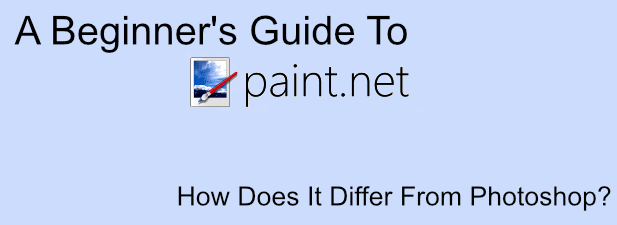Mientras que Adobe Photoshop Continuando estableciendo el estándar para la creación y edición de imágenes, presenta dos barreras de entrada que la convierten en una opción poco atractiva para muchos usuarios: costo y dificultad. Photoshop es una bestia difícil de dominar, con muchas características y opciones que la mayoría de los usuarios nunca necesitarán.
Si Photoshop no es para usted, tendrá que buscar alternativas. Puede probar GIMP si desea una funcionalidad de nivel profesional sin el costo, pero sigue siendo una opción difícil de aprender para los usuarios. Ahí es donde entra Paint.NET, que ofrece una alternativa de Photoshop gratuita, potente y fácil de usar para los usuarios de Windows.
Si no puede esperar para rascar la picazón de su diseñador, esta Guía para principiantes de Paint.NET debería ayudarlo a comenzar.
¿Qué es Paint.NET?
Como sugiere el nombre, Paint.NET se creó como reemplazo de Microsoft Paint. Paint es una herramienta sencilla para tareas simples, pero no es algo que la mayoría de los usuarios quieran usar fuera de los simples garabatos.
Aquí es donde entra Paint.NET. Originalmente creado con el apoyo de Microsoft como posible reemplazo, Paint.NET es ahora un proyecto independiente, mantenido por un solo desarrollador, con herramientas y características que lo acercan más a GIMP y Photoshop que a su homónimo.
Paint.NET brilla por su simplicidad. En lugar de centrarse en un sinfín de funciones adicionales, Paint.NET tiene una interfaz de usuario simple y clara que hace que sea una opción fácil para los usuarios recuperar, crear y editar imágenes digitales.
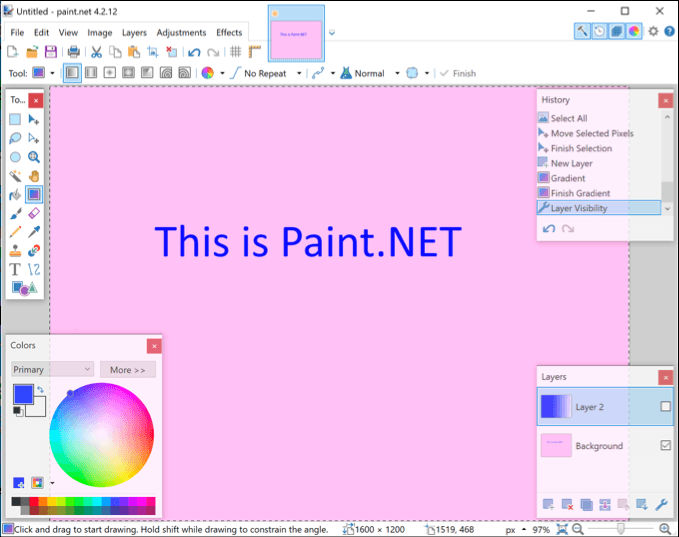
Sin embargo, si desea crear imágenes complejas, Paint.NET tiene el poder de hacer lo que necesita, si lo modifica un poco. Con una comunidad sólida que respalda el proyecto con complementos de terceros, puede usar Paint.NET para hacer casi cualquier cosa que puedan hacer herramientas profesionales como Photoshop.
Paint.NET es completamente gratuito y está disponible para su descarga para usuarios de Windows. Para los usuarios de macOS y Linux, deberá buscar una alternativa como GIMP.
Comparación entre Paint.NET y Photoshop
Paint.NET y Adobe Photoshop tienen el mismo propósito, pero compararlos es como comparar manzanas y peras. Claro, ambos son editores de imágenes, pero sirven a diferentes mercados.
Photoshop es una herramienta de edición de imágenes de calidad profesional. Si hay una herramienta o función para editar imágenes, probablemente exista en Photoshop, ya sea como función principal o como complemento. Se muestra en el precio, donde se requiere una suscripción a Adobe Creative Cloud para utilizar este software premium.
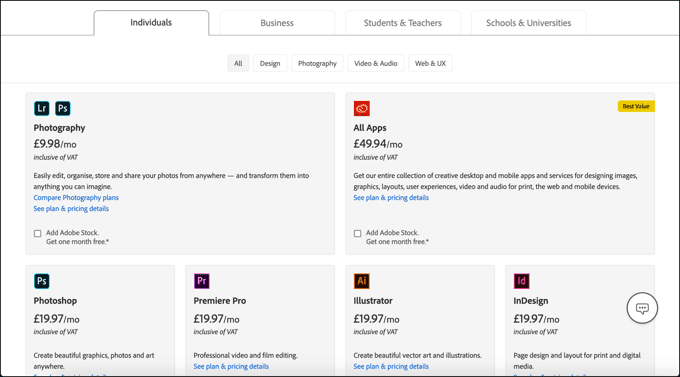
Paint.NET, por otro lado, es una alternativa completamente gratuita. Es fácil de usar, pero incluye funciones y herramientas que esperaría de una herramienta de edición premium, como capas de lienzo, efectos de imagen y otros ajustes.
Si desea una herramienta básica que sea fácil de entender, pero con varios complementos adicionales para ampliar su funcionalidad, Paint.NET es una excelente opción. Sin embargo, para los usuarios comerciales, Photoshop seguirá siendo la herramienta que necesita para su trabajo.
Creando imágenes básicas en Paint.NET
Paint.NET está disponible como Descarga gratis, aunque puede apoyar el proyecto comprando el Versión de Microsoft Store por unos dólares. Una vez que Paint.NET está instalado, puede comenzar a usarlo para crear imágenes básicas.
- Se crea un nuevo lienzo cuando abre Paint.NET por primera vez, pero puede presionar Archivo> Nuevo para crear un dibujo nuevo, si es necesario. Puedes dibujar, editar y manipular tu imagen aquí.
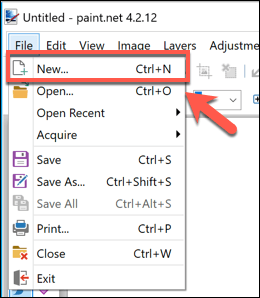
- Una lista de varias herramientas de dibujo está disponible en el menú de la izquierda de la interfaz de Paint.NET. Esto refleja Photoshop y otras herramientas de edición, donde las herramientas para dibujar, seleccionar, pintar, rellenar, etc. están disponibles. Para comenzar a usar cualquiera de estas herramientas, haga clic en ella. Su cursor debe cambiar para coincidir con la herramienta.
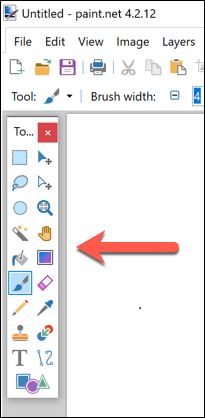
- En la esquina inferior izquierda está el paleta de colores. Esto le permite cambiar el color de cualquier objeto o herramienta que haya seleccionado actualmente. Por ejemplo, si ha seleccionado herramienta de texto, puede cambiar el color del texto insertado seleccionando un color aquí.
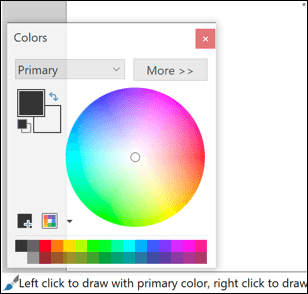
- Si necesita cambiar el tamaño de su lienzo de dibujo, toque Imagen> Cambiar tamaño, que le permitirá modificar la superficie de su lienzo dejando intacto el contenido.
- Si desea cambiar el tamaño de una imagen existente, presione Imagen> Tamaño del lienzo al lugar. Esto cambiará el tamaño de toda la imagen hacia arriba o hacia abajo, con opciones para priorizar la calidad sobre el tamaño de la imagen.
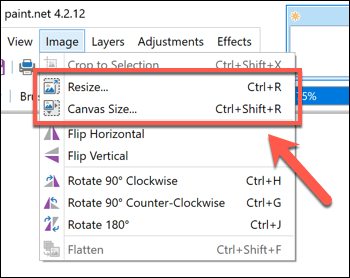
- Al igual que con Photoshop, puede crear imágenes complejas utilizando capas. Para insertar una nueva capa, presione Capas> Agregar nueva capa. Puede editar la capa seleccionada desde el Capas ventana en la esquina inferior derecha de la interfaz de Paint.NET. Las opciones adicionales, incluidas aquellas para duplicar o mover su capa, están disponibles en el Capas menú.
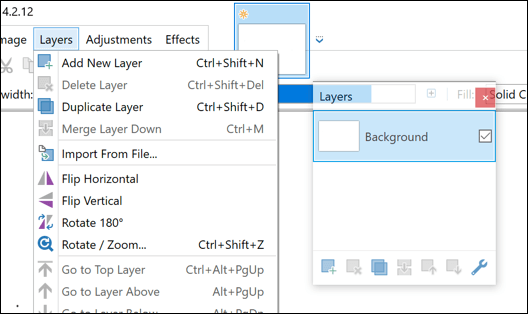
- Paint.NET le permite cambiar rápidamente los niveles de color y luminosidad, así como agregar efectos como sepia o inversión de color a su imagen. Puedes acceder a él desde Ajustes en la parte superior de la interfaz de Paints.NET.
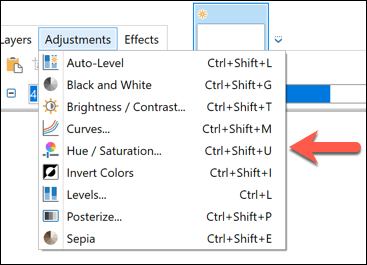
- Para efectos especiales más avanzados, deberá hacer clic en el botón Efectos menú. Desde allí, puede manipular su imagen con efectos de estilo Photoshop como desenfoques y distorsiones, así como filtros de edición de fotografías que eliminan los ojos rojos o le permiten enfocar su imagen.
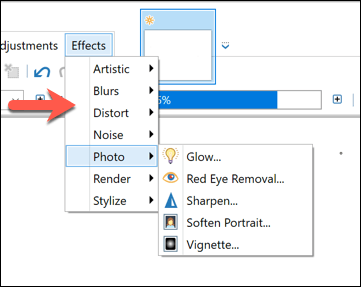
- Si desea interactuar directamente con una cámara o un escáner, puede hacerlo. Asegúrese de que su escáner o cámara estén conectados a su PC y luego toque Archivo> Adquirir para adquirir la imagen e importarla directamente a Paint.NET para que pueda editarla.
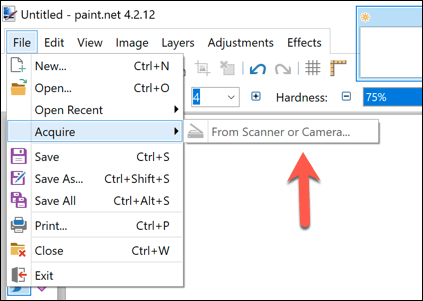
- Si tiene algún problema, puede deshacer rápidamente cualquier número de las últimas acciones realizadas utilizando el La historia panel en la parte superior derecha. O presione el anular o Rehacer o seleccione una de las acciones pasadas de la lista para volver a este paso.
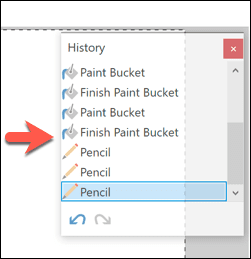
Diseño de imágenes en Windows y otras plataformas
A medio camino entre Photoshop y Microsoft Paint está Paint.NET, la única herramienta de edición de imágenes que muchos usuarios necesitarán para diseñar y editar sus imágenes. Con una interfaz de estilo Photoshop fácil de usar características como capas disponible, ofrece una barrera de entrada baja para que los usuarios creen y editen imágenes en Windows.
Paint.NET es solo para Windows, por lo que tendrá que buscar alternativas en otras plataformas. Existen aplicaciones básicas de edición de imágenes para Android e iOS, si tiene un dispositivo móvil a mano. Para usuarios de Mac, editores de fotos básicos gratuitos como Photoscape X podría ayudarte. O podrías dar Sorteo de Google Pruebe una experiencia de dibujo multiplataforma gratuita.
También asegúrese de ver nuestro video de YouTube, donde hablamos sobre algunas herramientas de edición de fotos diferentes para Mac: